苹果手机怎么导入新手机里 电脑上的视频如何传到苹果手机
日期: 来源:小麦安卓网
在日常生活中,我们经常会遇到需要将电脑上的视频传输到手机的情况,特别是当我们换到一部全新的苹果手机时,如何将电脑上的视频顺利导入到新手机里成为了一个比较常见的问题。幸运的是苹果手机具有强大的功能和便捷的操作,通过一些简单的步骤即可实现视频的传输。接下来我们将探讨一下苹果手机如何导入新手机里,以及如何将电脑上的视频传输到苹果手机,让您轻松享受高清视频带来的视觉盛宴。
电脑上的视频如何传到苹果手机
具体步骤:
1.将手机通过原装的数据线与电脑进行连接,打开电脑的iTunes应用进入。

2.进入应用后,点击iTunes中的设备图标进入。
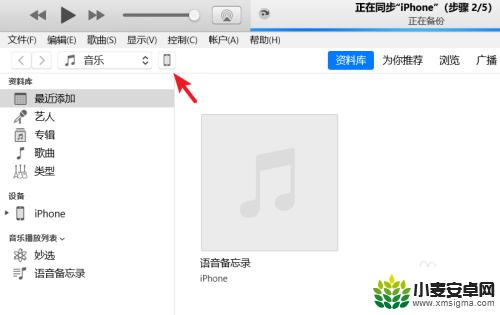
3.进入到设备界面,选择左侧的影片选项。
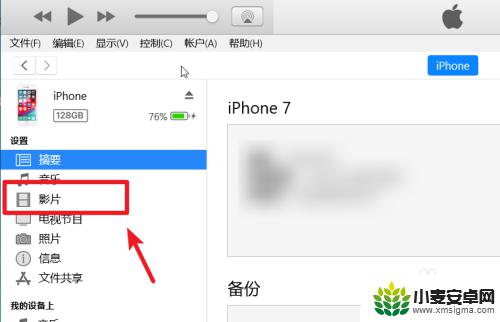
4.点击后我们选择上方的文件,点击将文件添加到资料库的选项。
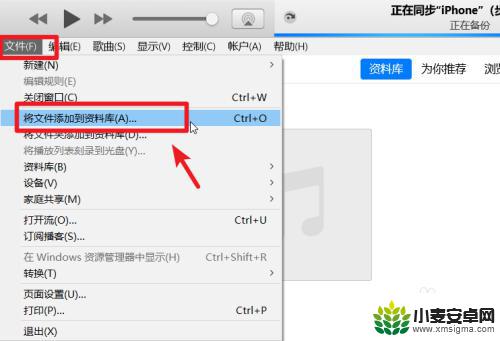
5.点击后,在电脑中选择需要导入到苹果手机的视频。
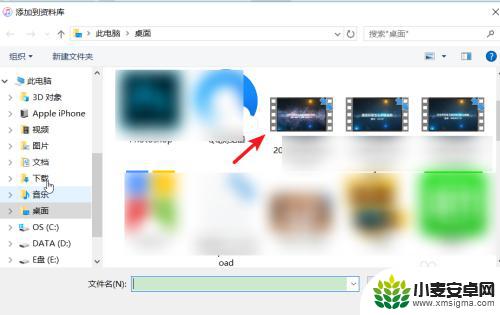
6.打开后在影片中可以看到导入的视频,勾选视频,点击右下方的应用。
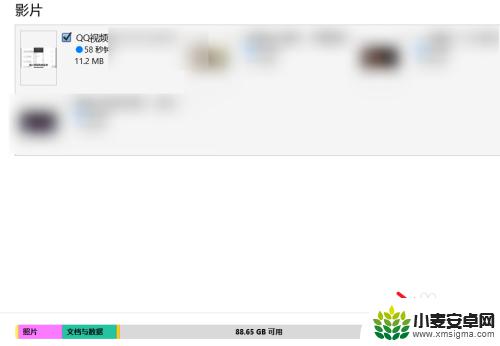
7.应用后上方会显示正在同步,等待影片同步完成。
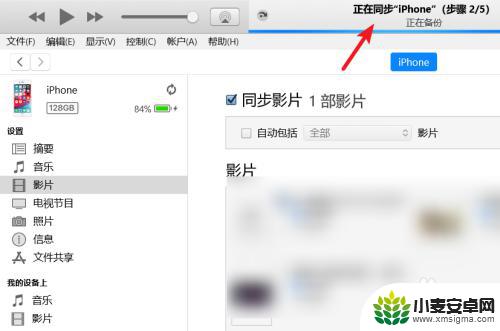
8.同步完毕后,打开苹果手机的视频应用,就可以看到导入的视频。

以上是关于如何将新手机中的所有内容导入到苹果手机的方法,如果有任何不清楚的地方,用户可以参考小编的步骤进行操作,希望这对大家有所帮助。
相关教程
-
电脑视频导到iphone上 怎样把电脑里的视频导入到iPhone/iPad相册
-
手机怎么上传视频到电脑上面 怎么把手机里的视频传到电脑上
-
华为手机所有照片怎么导入电脑 华为手机如何将照片和视频传输到电脑
-
手机文件导入怎么操作 如何通过USB线将手机视频传输到电脑
-
华为手机图片怎么导入电脑 怎样用数据线将华为手机照片和视频导入到电脑
-
怎么把华为手机照片导入电脑 华为手机怎么用数据线将照片和视频传输到电脑
-
手机声控拍照怎么操作 手机声控拍照设置步骤
-
vivo如何清理手机内存空间 vivo手机清理干净内存技巧
-
用手机怎么扫描文字成电子版 手机扫描纸质文件制作电子版扫描件
-
华为手机如何开启qq分身 华为手机QQ分身快速设置方法












